- FXONの特徴
-
サービス/商品サービス/商品サービス/商品

FXONが為替ブローカーとして提供している、リテール向け取引条件やプラットフォーム、取引可能な商品などを詳しくご案内しています。
close close

-
お客様サポートお客様サポートお客様サポート

口座開設方法や取引ツールの使い方、ヘルプデスクのQA集など、お客様向けサポート情報を掲載しています。
MetaTrader4/5 ご利用ガイド MetaTrader4/5 ご利用ガイド MetaTrader4/5 ご利用ガイド
メタトレーダーのインストール・操作方法をどこよりも詳しく解説。
よくある質問 よくある質問 よくある質問
お困り事はなんですか?あらゆる答えがここにある。
新着情報 新着情報 新着情報
運営会社・ライセンス 運営会社・ライセンス 運営会社・ライセンス
サイトマップ サイトマップ サイトマップ
お問い合わせ お問い合わせ お問い合わせ
一般・個人情報・プライバシーに関するお問い合わせ。
close close

- プロモーション
- トレーダーズマーケット
- パートナー
-
close close
FXONが為替ブローカーとして提供している、リテール向け取引条件やプラットフォーム、取引可能な商品などを詳しくご案内しています。
口座開設方法や取引ツールの使い方、ヘルプデスクのQA集など、お客様向けサポート情報を掲載しています。
メタトレーダーのインストール・操作方法をどこよりも詳しく解説。
お困り事はなんですか?あらゆる答えがここにある。
一般・個人情報・プライバシーに関するお問い合わせ。
トレードに役立つ情報や、マーケット情報を掲載しています。トレーダー同士の取引実績ポートフォリオもご覧いただけます。


この記事は:
に公開されています
に更新されています
MetaTrader4(MT4)/MetaTrader5(MT5)では、チャート上に表示した複数のオブジェクト(ライン等)を一括で削除することが可能です。
ここでは、MT4/MT5で複数のオブジェクトを一括で削除する方法について説明します。
MT4/MT5それぞれの説明は、タブ切替でご確認いただけます。
手順1
メニューバーの「チャート」をクリックし、「ライン等の設定」にマウスポインターを合わせ、「表示中のライン等」を選択します。
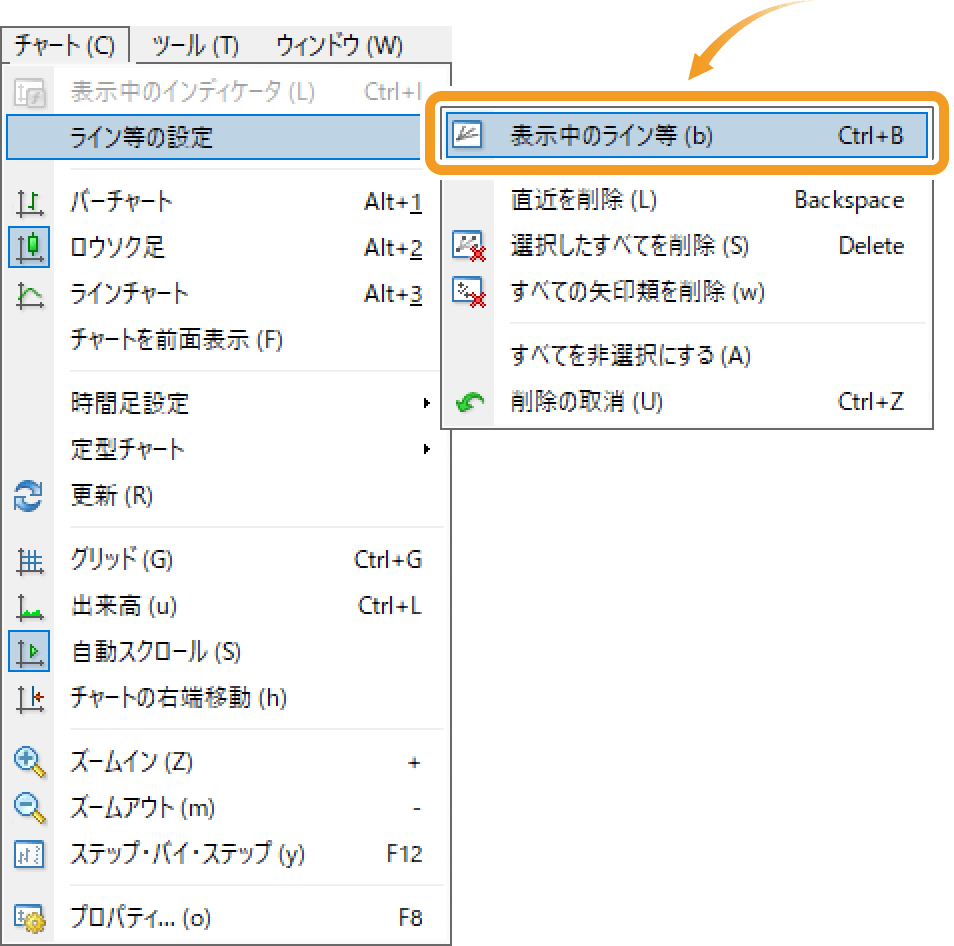
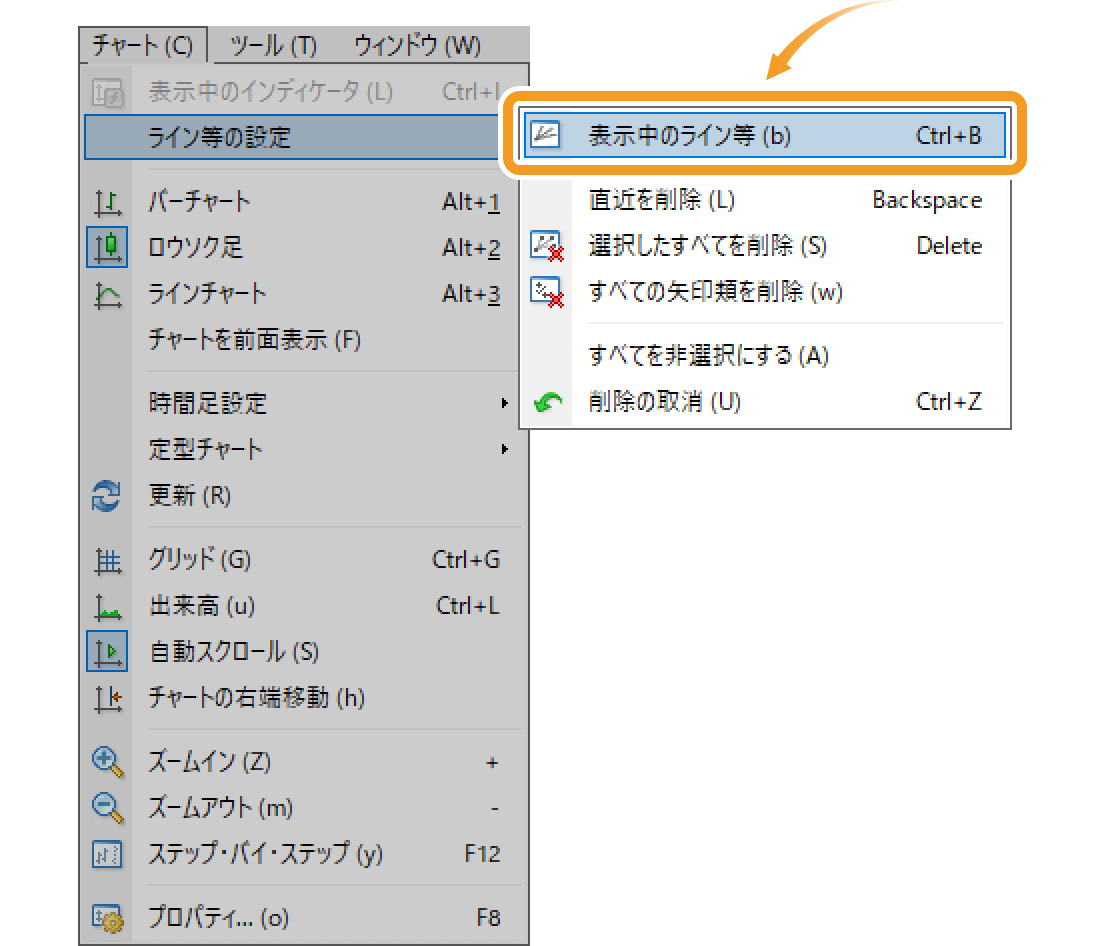
またはチャート上で右クリックし、表示されたメニューから「表示中のライン等」を選択します。
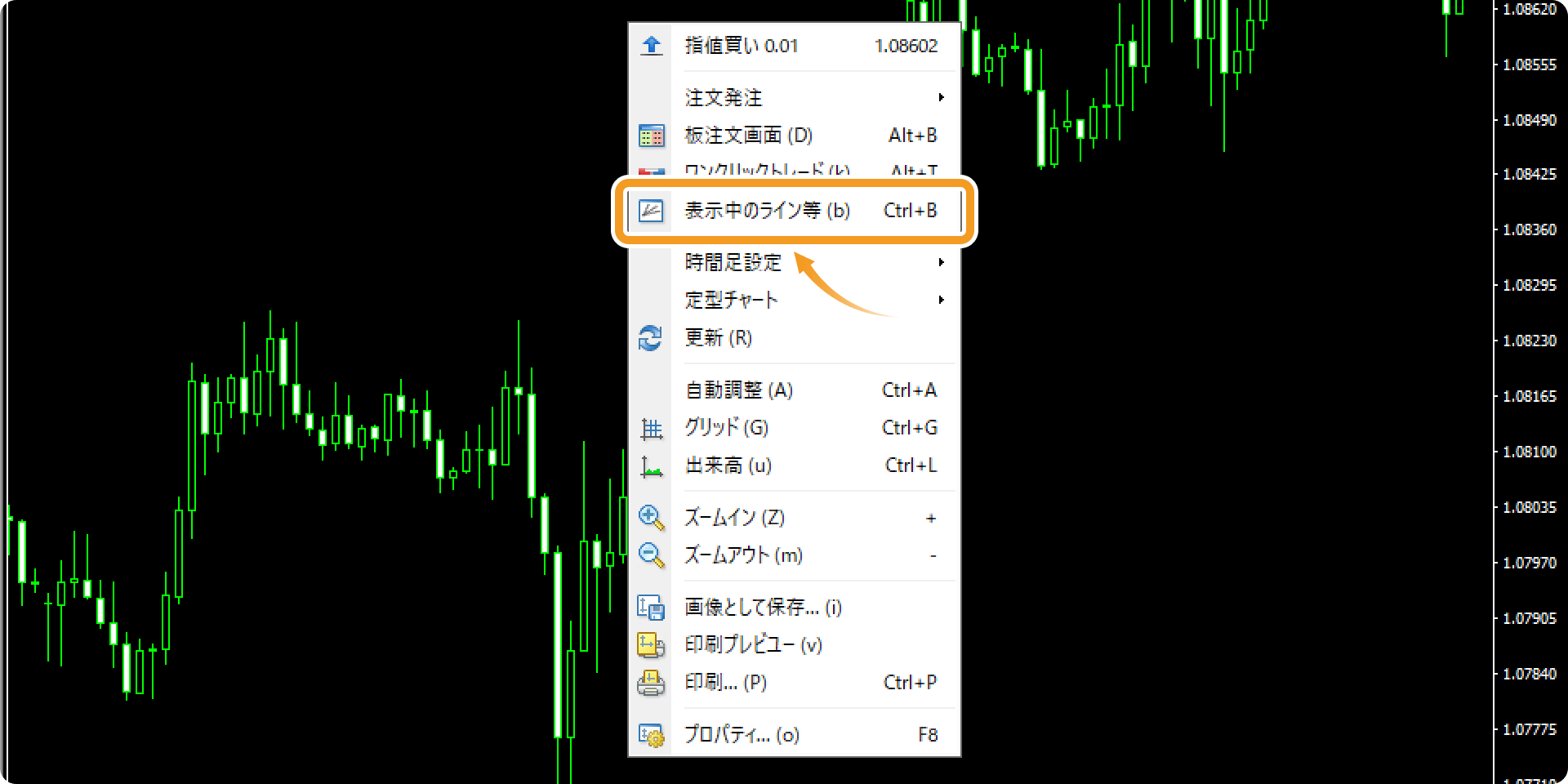
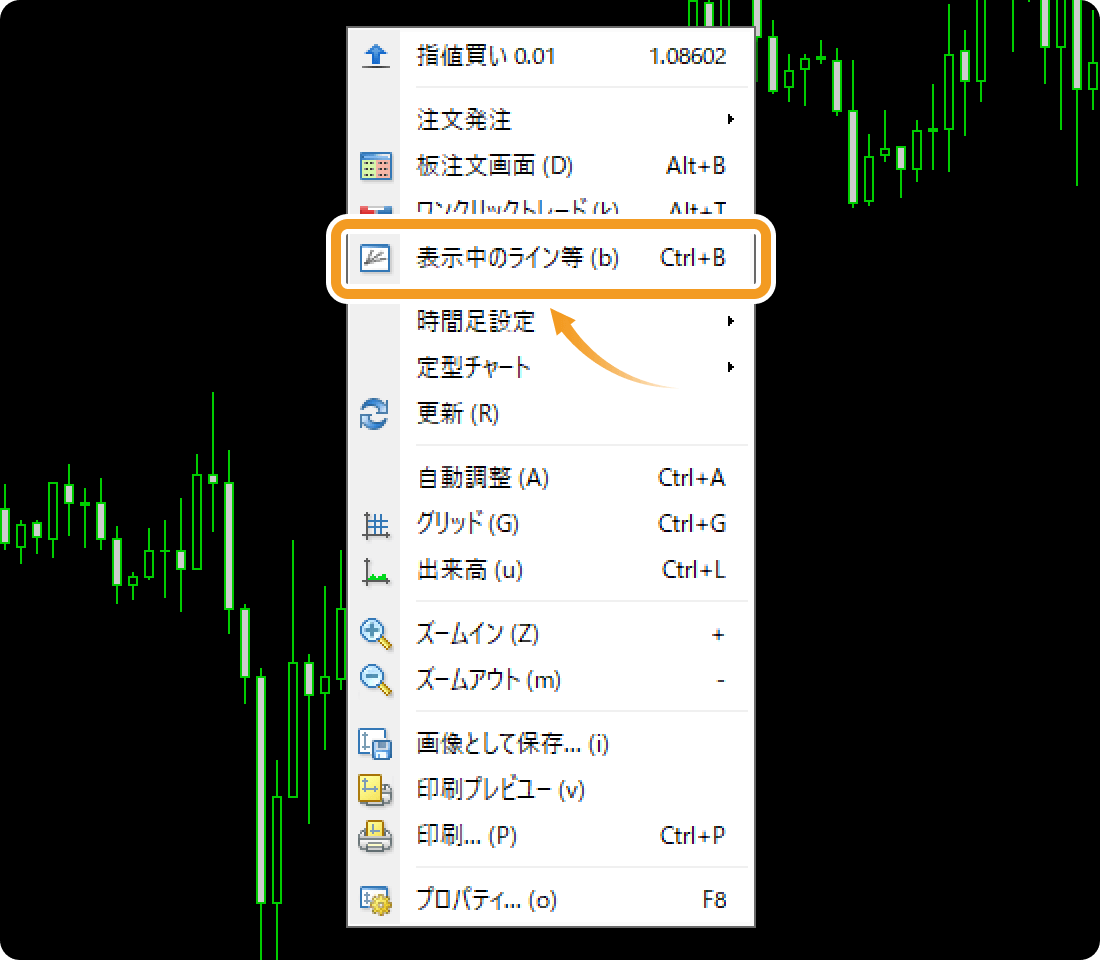
手順2
「表示中のライン等リスト」画面で、キーボードの「Ctrlキー」を押しながら「Aキー」を押し、オブジェクトが全て選択されたことを確認して「削除」ボタンをクリックします。
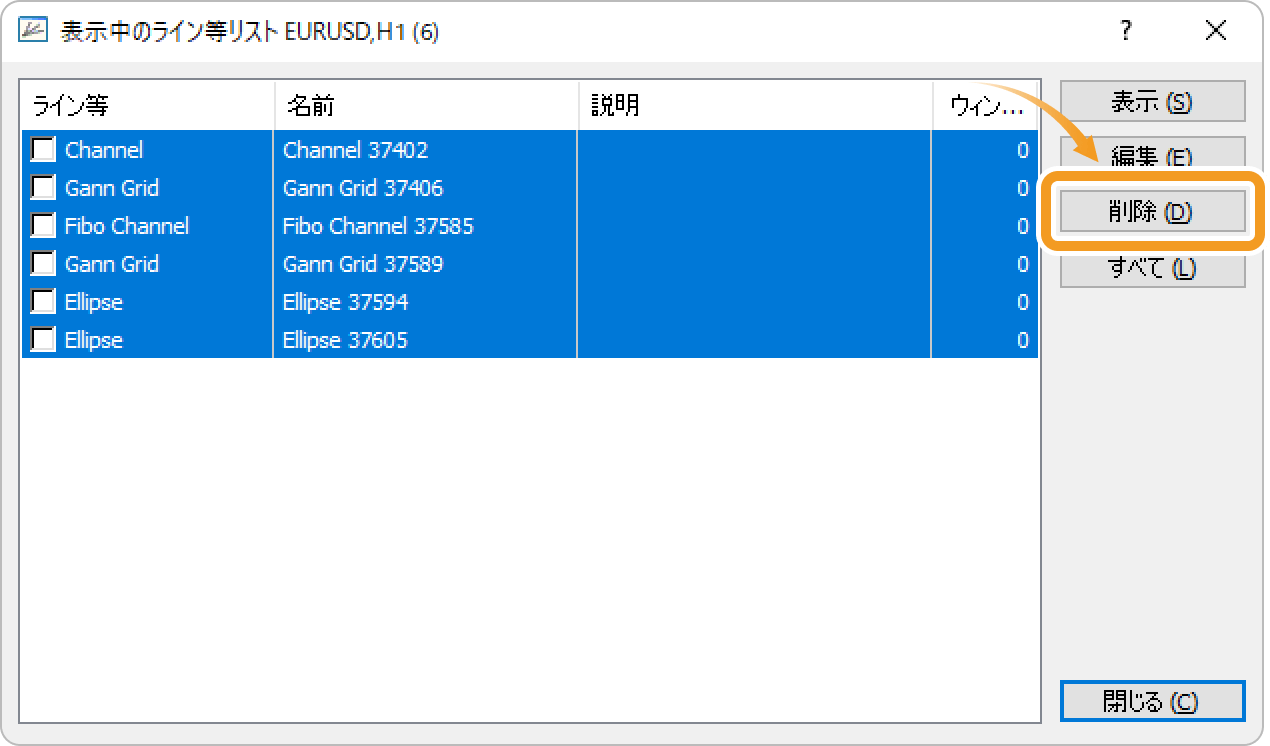
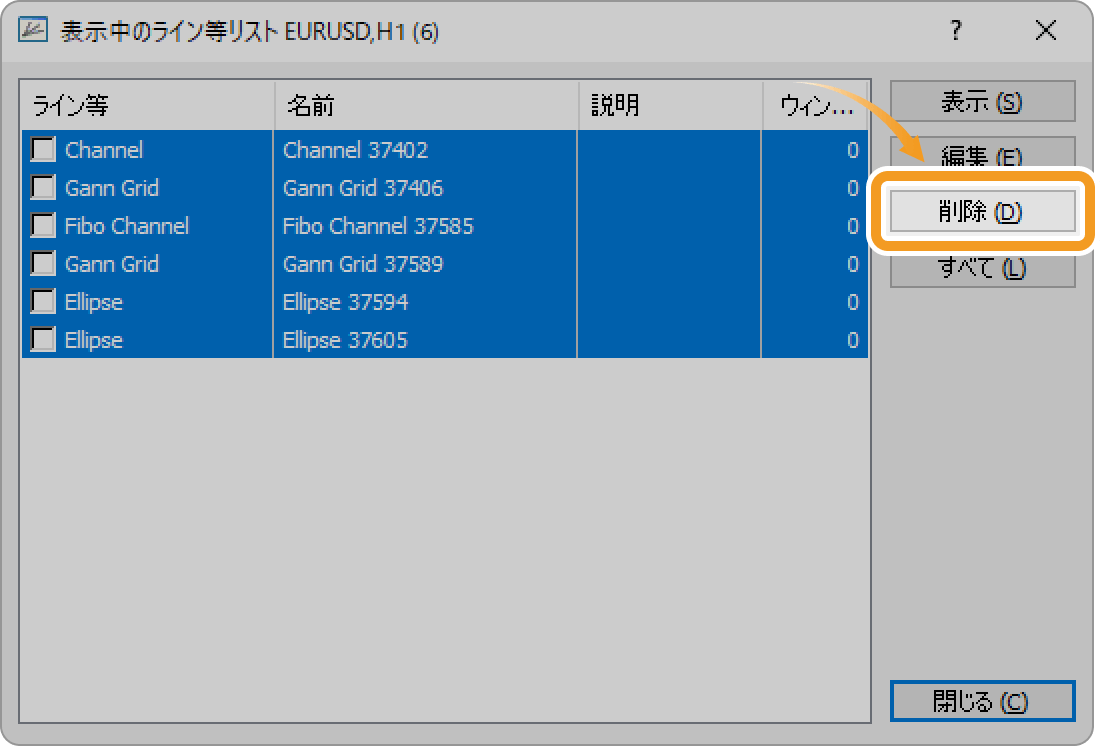
オブジェクトの個別削除は、オブジェクト上での右クリックや、メニューバーの「チャート」から行うことができます。
手順3
チャートに表示されているラインがすべて削除されます。
手順1
メニューバーの「チャート」をクリックし、「オブジェクト」にマウスポインターを合わせ、「すべて削除」を選択します。
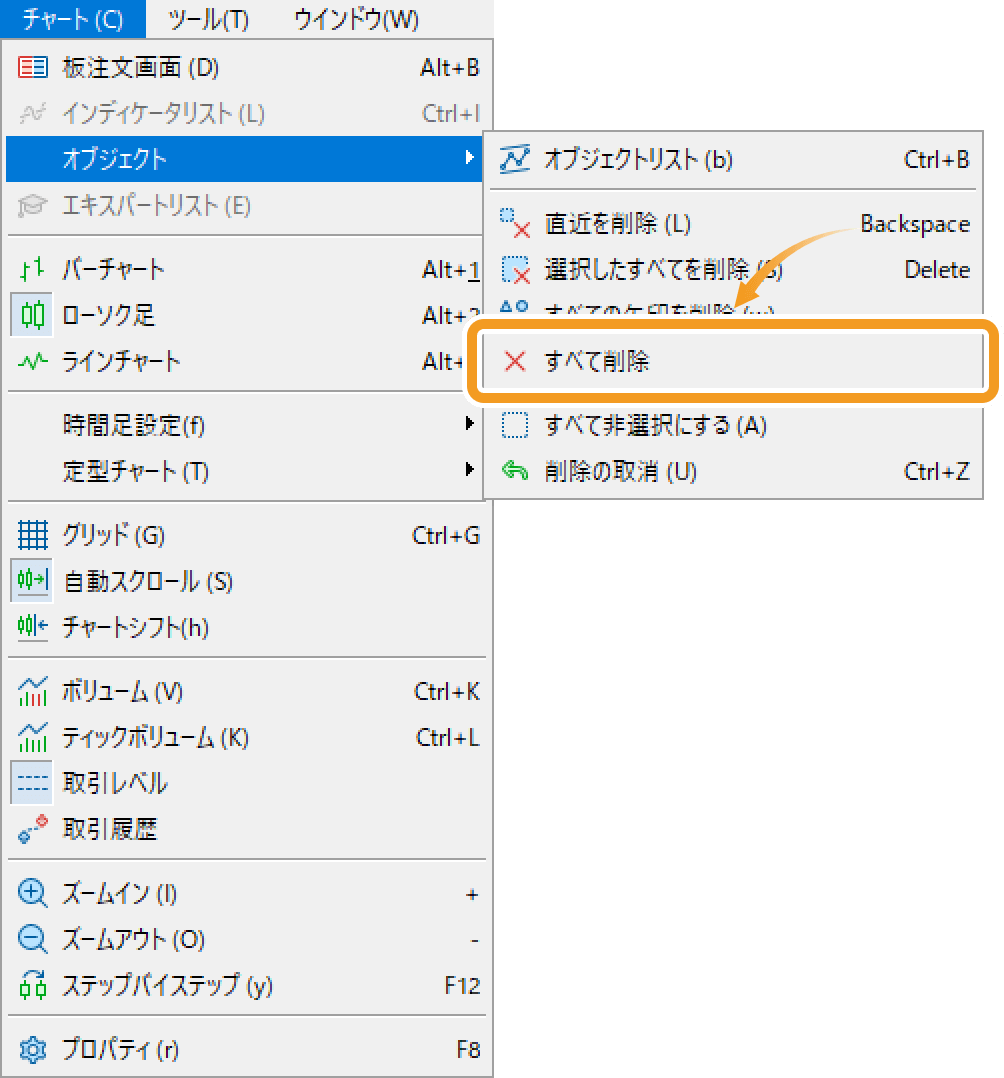
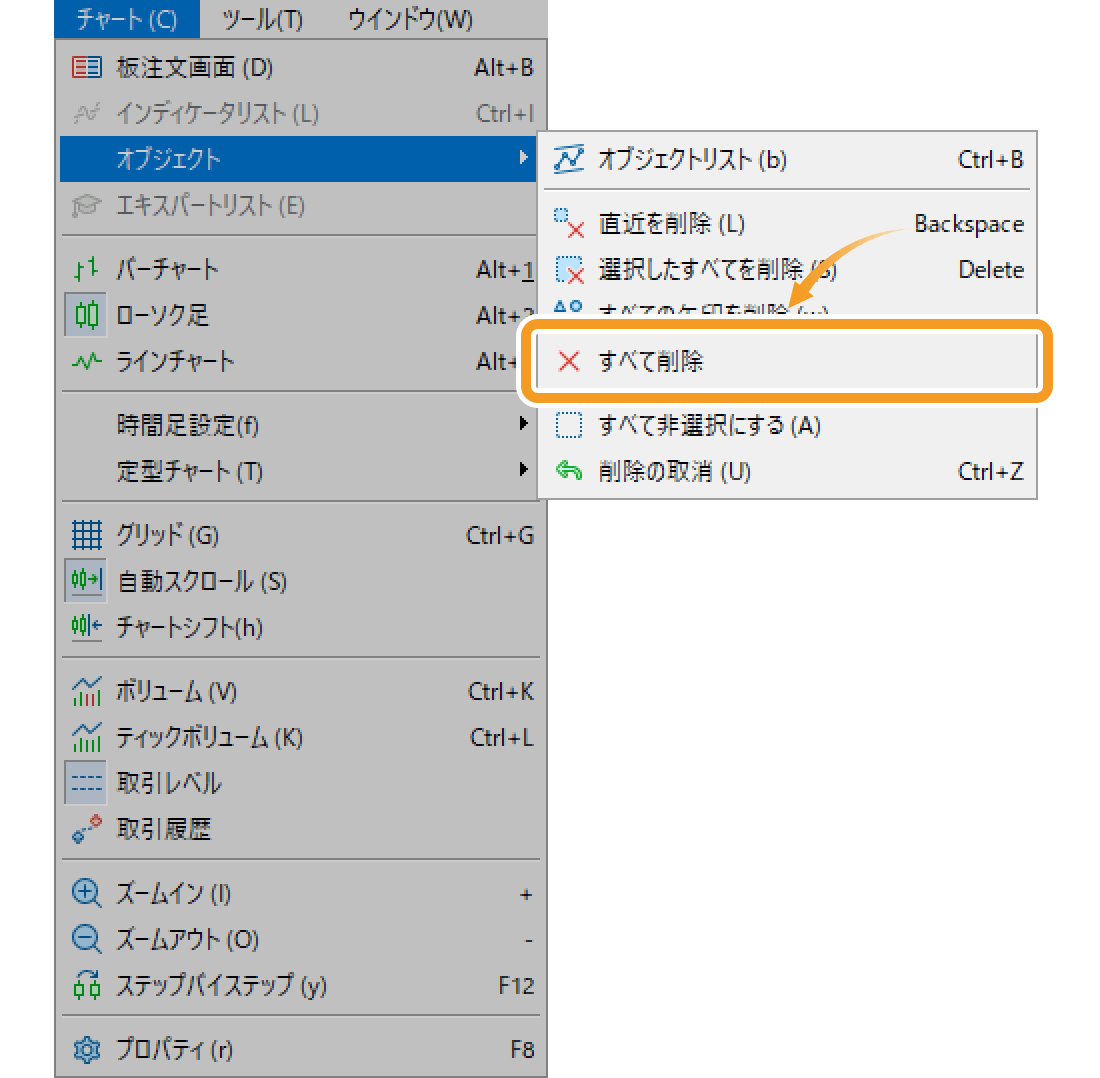
またはチャート上で右クリックし、表示されたメニューから「オブジェクトリスト」を選択します。
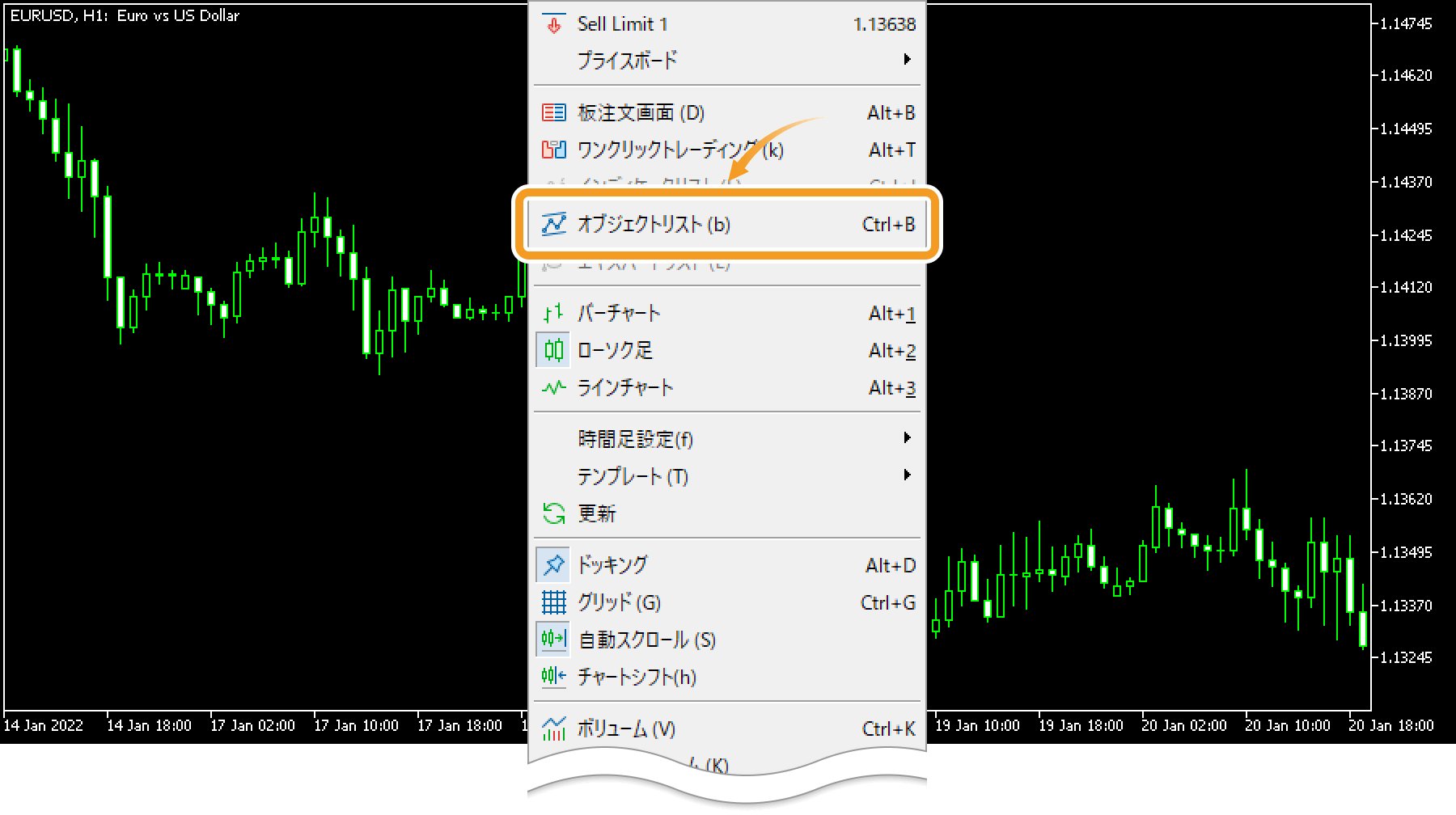
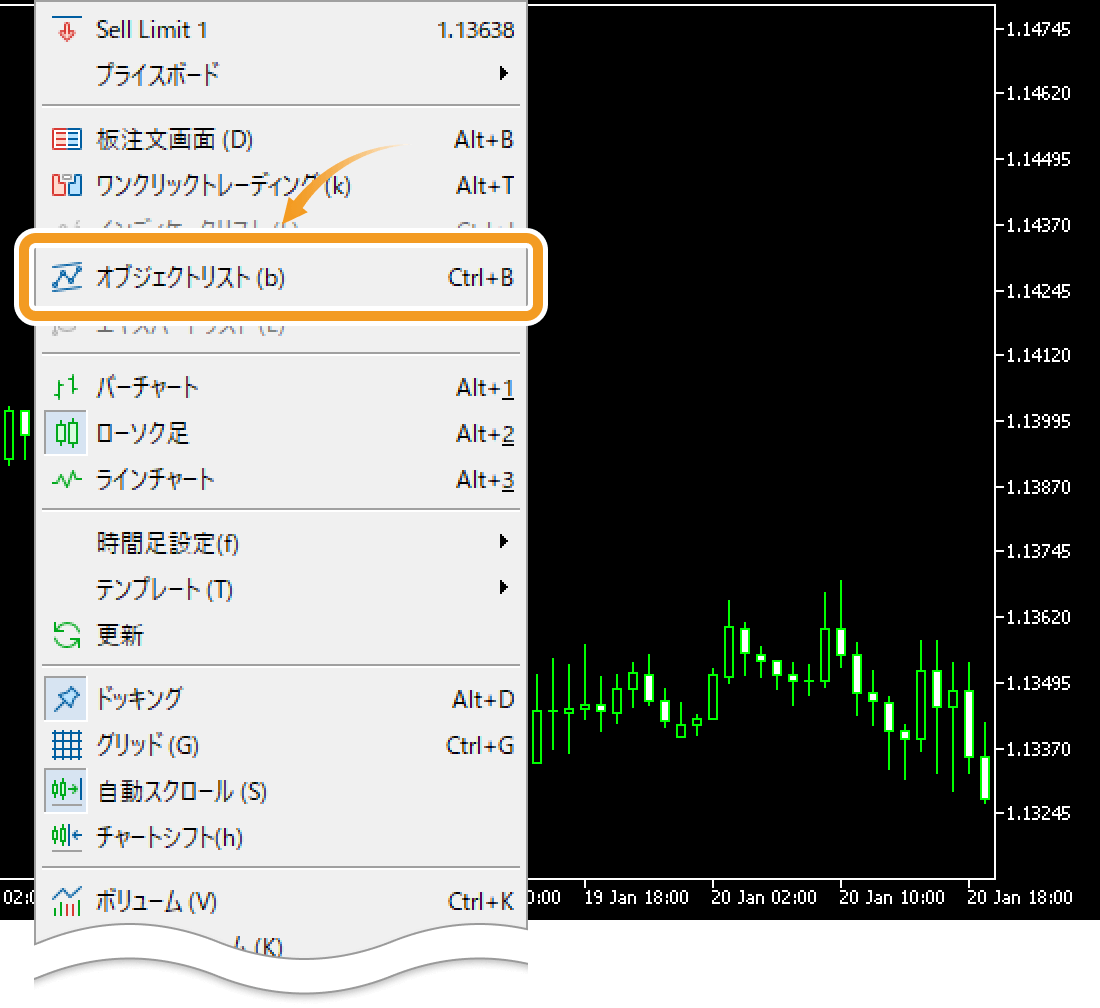
手順2
「オブジェクト」画面で、キーボードの「Ctrlキー」を押しながら「Aキー」を押し、オブジェクトが全て選択されたことを確認して「削除」ボタンをクリックします。
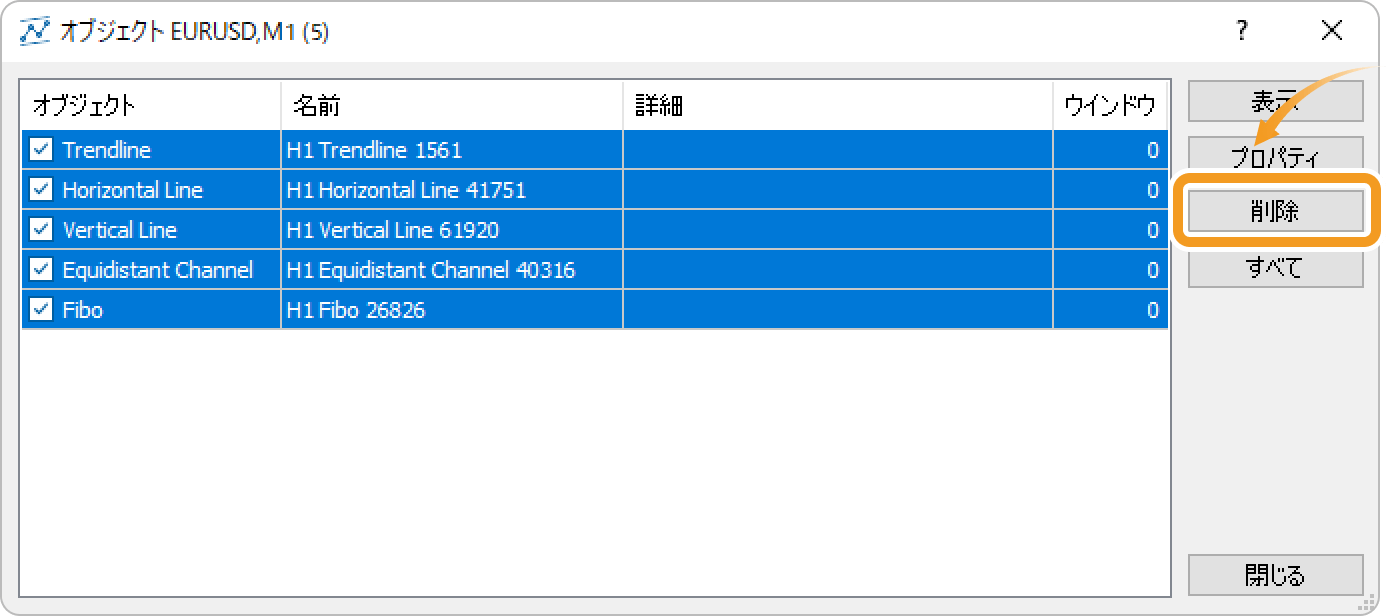
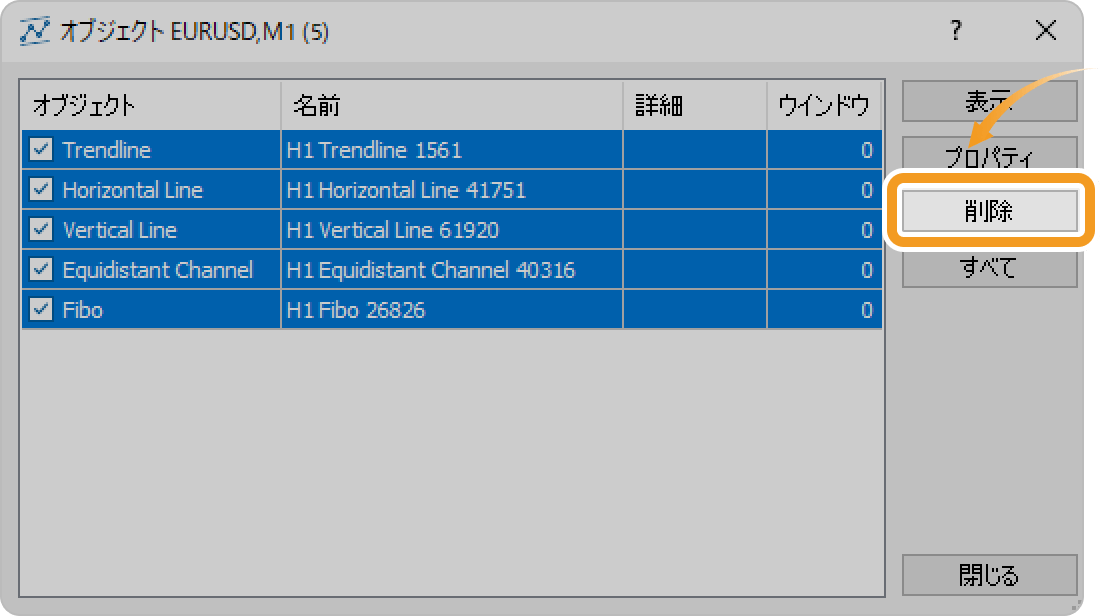
オブジェクトの個別削除は、オブジェクト上での右クリックや、メニューバーの「チャート」から行うことができます。
手順3
チャートに表示されているオブジェクトが全て削除されます。
この記事はお役に立ちましたか?
0人中0人がこの記事が役に立ったと言っています
貴重な意見をいただきありがとうございます。
FXONでは、このウェブサイトの機能向上とお客様の利便性を高めるためにクッキー使用しています。本ウェブサイトでは、当社だけではなく、お客様のご利用状況を追跡する事を目的とした第三者(広告主・ログ解析業者等)によるクッキーも含まれる可能性があります。 利用の方針

